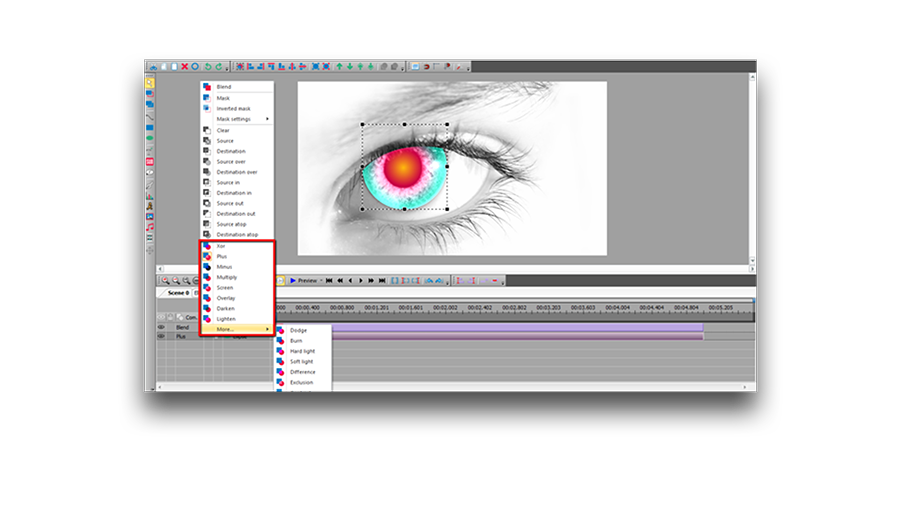- Amy Shao 公開 2025年11月19日 待望のVSDC 10.2アップデート:ホビイストからプロまで、すべてのユーザーを支援するために設計された...
- こんにちは、シアトル在住の旅行ビデオグラファー、マティア・ワートンです。3年間も、動画に醜い透かし(ウォーターマーク)を入れてくる編集ソフトに悩まされてきました...
- published Amy Shao 6/10/25 待ちに待った新しくてユニークなアップデートがついに登場!これは単なるバージョンアップではありません...
- このホリデーシーズンは、VSDC Video Editorの最新アップデートと共に新しい始まりを迎えましょう!皆様のフィードバックを受けて、最も愛されているツー...
VSDCのグラデーションツールを使用して画像や動画の色を変更する方法を学びましょう
グラデーションツールを使用すると、さまざまな色を段階的にブレンドできます。写真や動画を作る専門家やクノロジーに精通している人は、VSDC無料動画編集でスムーズな動画のトランジションを作成し、高度な複数の色補正を適用し、テキストや字幕のグラデーション背景を作成することができます。グラデーションプリセットから選択することも、独自に作成することもできます。
この命令では、目の色がいくつかのステップでどのように変更されるかの例を見られます。
まず、色を変更したい画像や動画を追加します。
もし必要なら、自動クロップを適用します。対応するボタンは、シーンの上のツールバー上にあります。このオプションは、画像や動画に黒いバーを取り除き、オブジェクトをシーンに合わせるのに役立ちます。
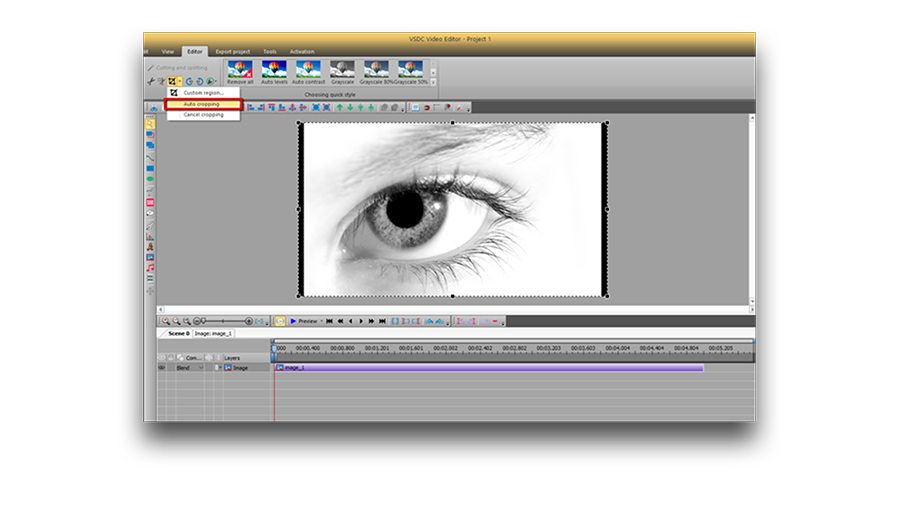
その後、シェイプを追加します。この場合、楕円を使用します。そして、シェイプを必要な領域に配置します。
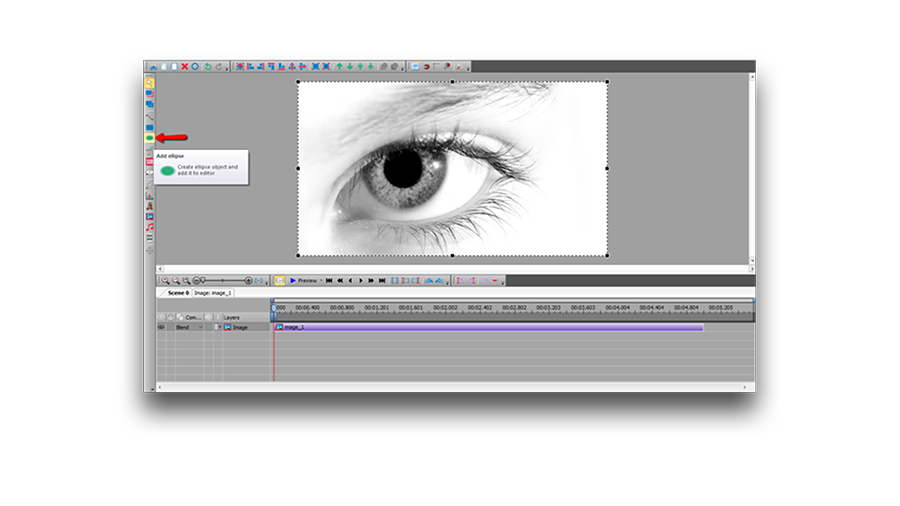
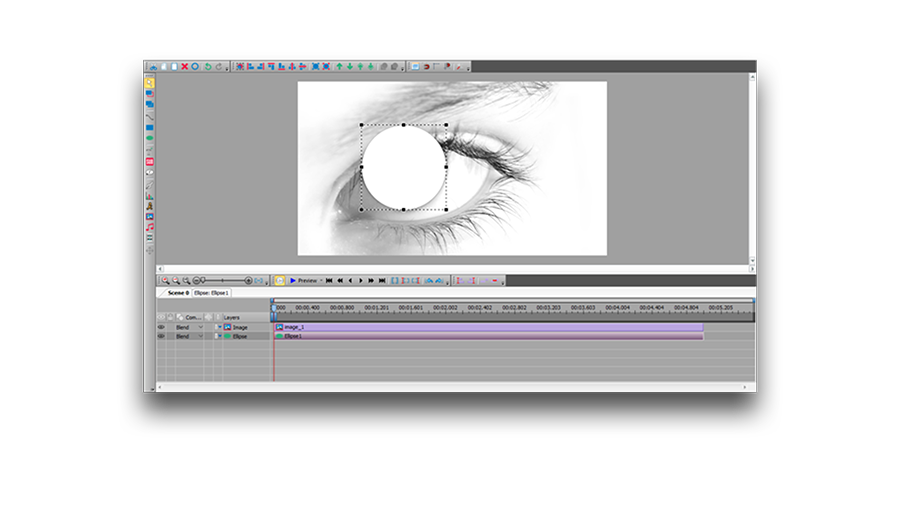
その後、シーンの上のバーに境界線のない色付きタイプを選択します。
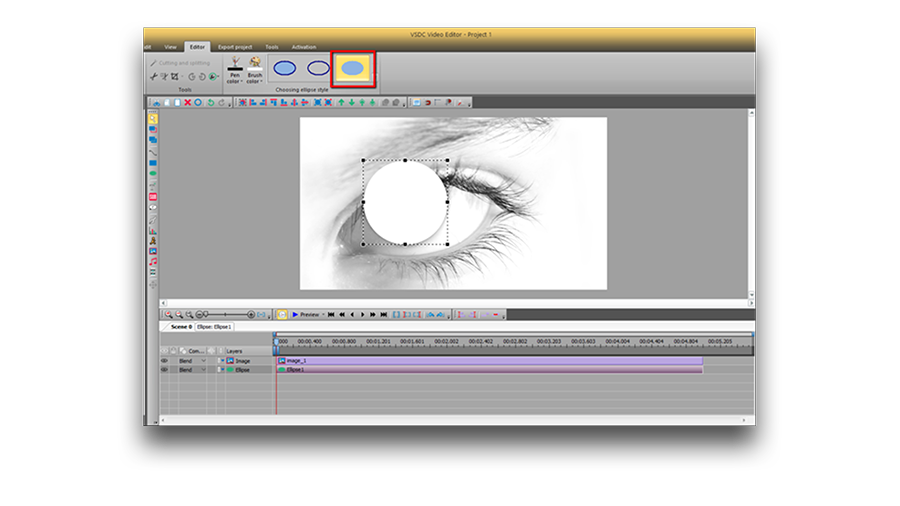
グラデーションツールを適用するには、楕円レイヤーをダブルクリックして楕円をもう1つ追加します。
その後、必要な領域の上に置きます。
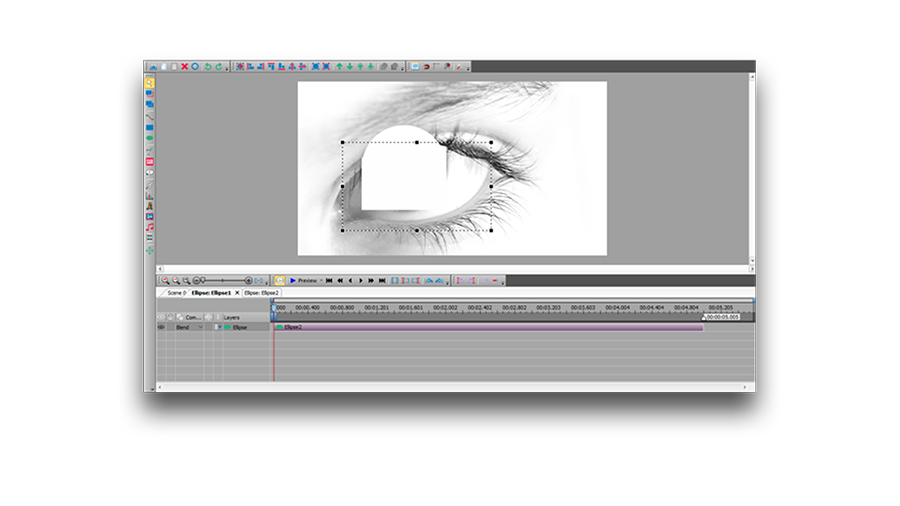
黒色を選択し、ターゲット領域をカバーするように位置を調整します。楕円の色を変更するには、プロパティウィンドウに移動し、オブジェクト設定のカラーオプションをクリックします。
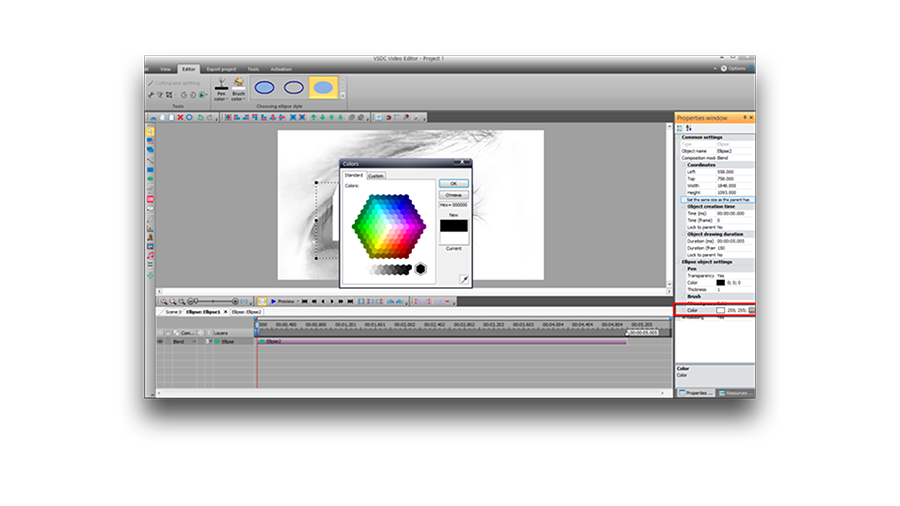
タイムライン上の合成モードから反転マスクを選択します。
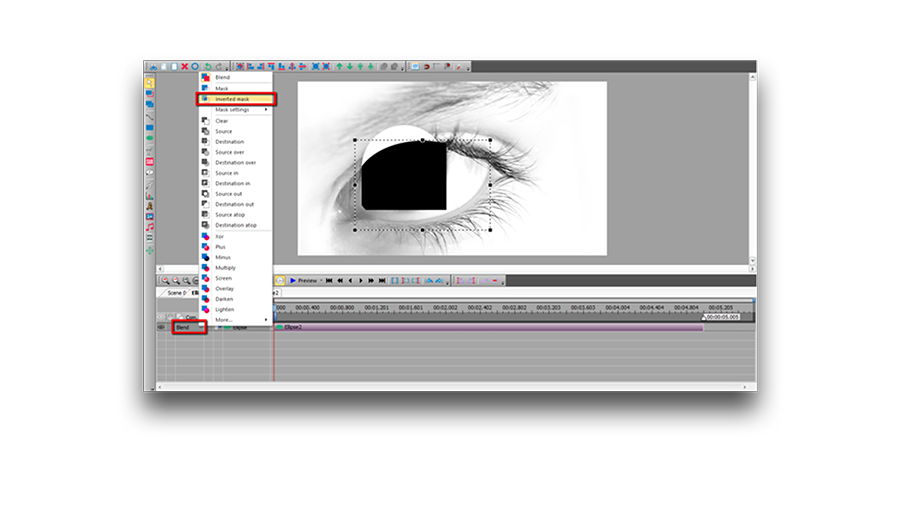
メインシーンに移動し、楕円を選択してグラデーションツールを適用します。オブジェクトの設定に移動して、「背景を塗りつぶす」で「グラデーション」を選択します。
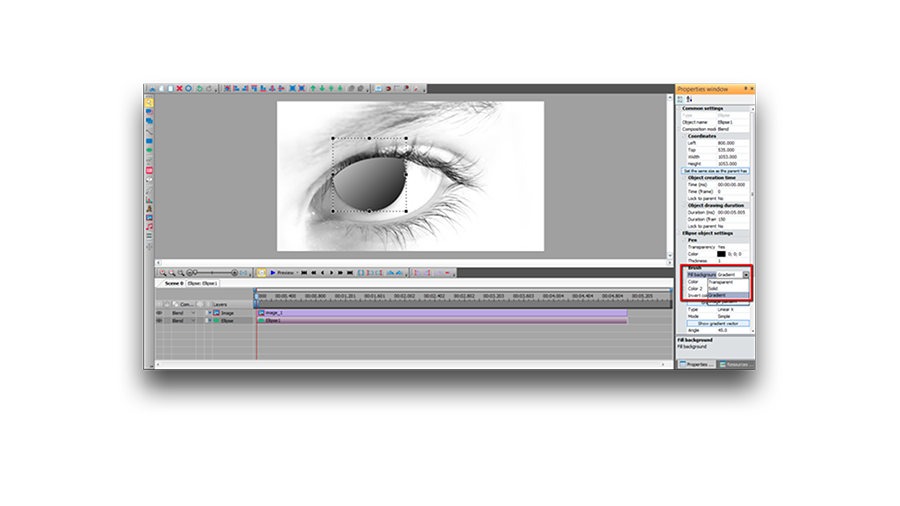
グラデーション設定を開いて、適切なグラデーションタイプを選択します。
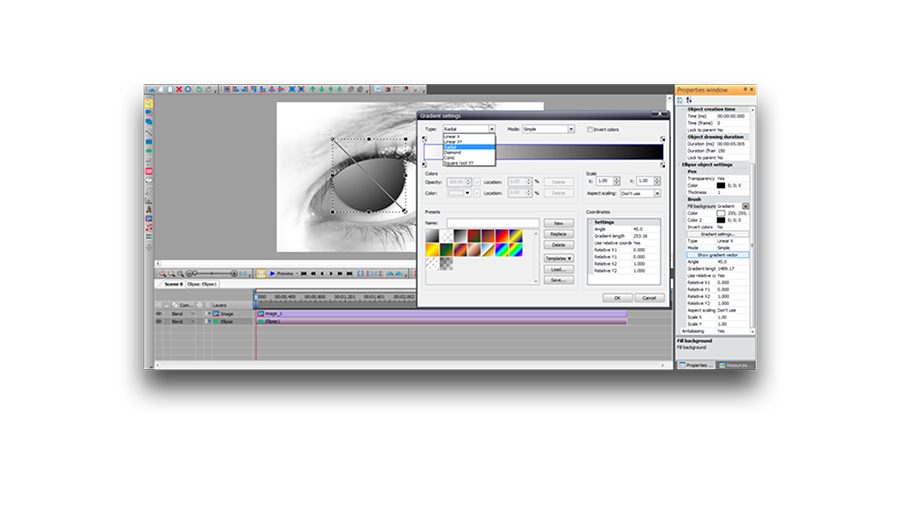
プリセットとテンプレートの中で、あなたが最も好きなものを選択します。
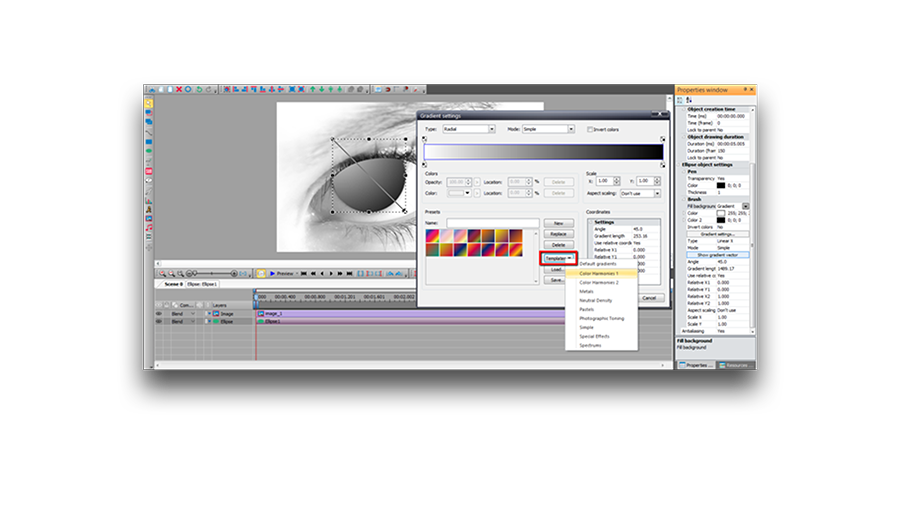
勾配ベクトルを調整します。
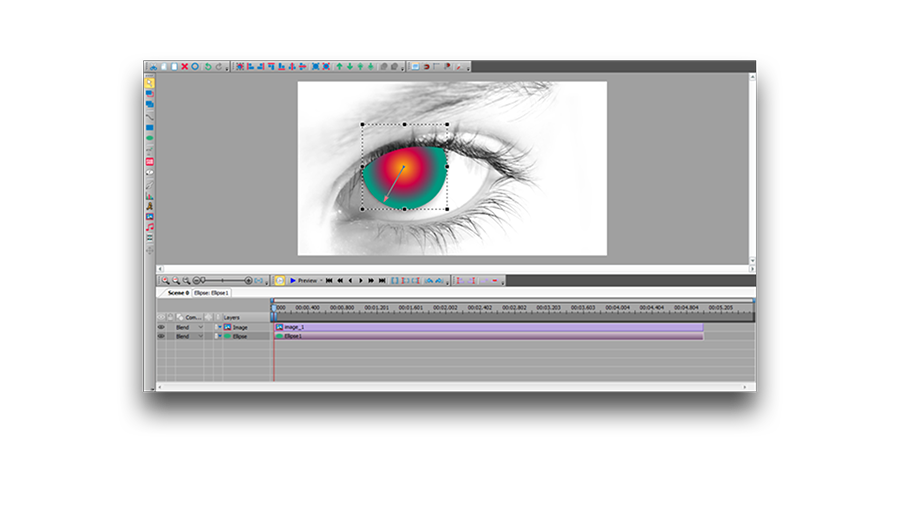
望ましい結果に到達するには、異なるブレンドモードを適用します。